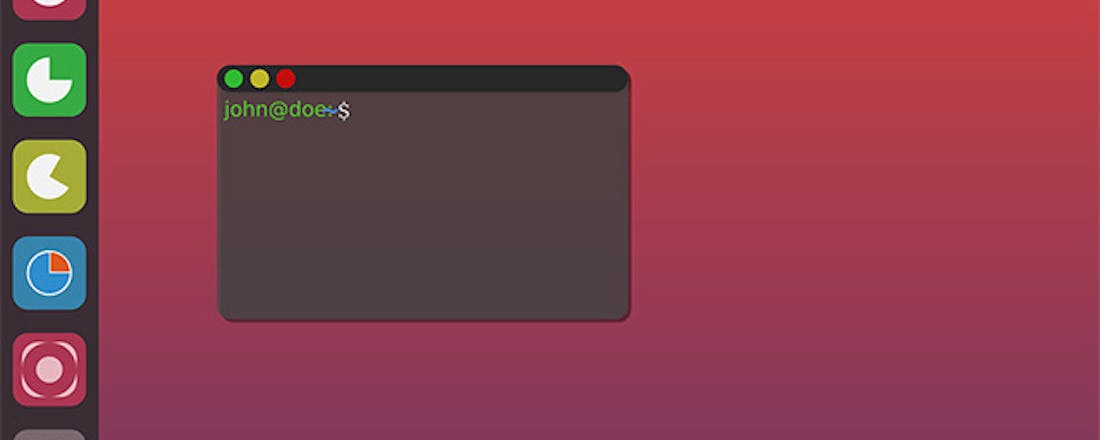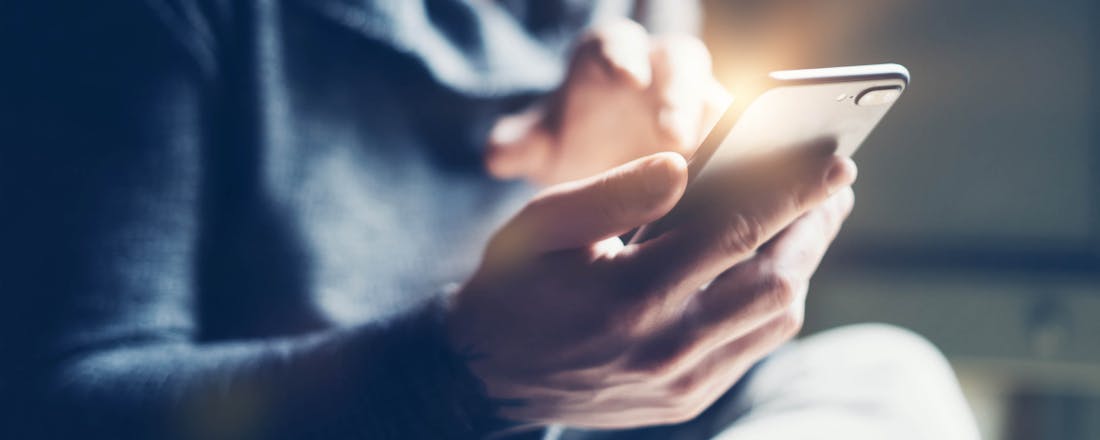Welke Linux-versie past het beste bij jou?
Veel mensen denken dat ze Linux via ingewikkelde commando’s moeten bedienen. Dat is allang niet meer zo, althans als je de juiste distributies eruit pikt. Welke Linux-versie het beste bij je past? We stellen tien populaire kandidaten aan je voor.
Linux is het ‘merk’ waaronder een heleboel verschillende besturingssystemen vallen. Die noemt men ook wel distributies. De programmeercode van Linux is openbaar, waardoor iedereen met de software aan de slag kan en een eigen distributie kan uitgeven. Dit verklaart dan ook het overweldigende aanbod. Een aantal distributies is inmiddels erg uitgebreid, waardoor ze de concurrentie met Windows moeiteloos aankan.
Deze besturingssystemen zijn meestal Nederlandstalig en prima geschikt om veelgebruikte computertaken mee uit te voeren. Op internet surfen, foto’s bewerken, internetbankieren, spelletjes spelen, documenten aanmaken en media afspelen zijn bijvoorbeeld geen enkel probleem.
In dit artikel gaan we niet in op alle installatie-stappen, maar we wijzen je wel nog even op de mogelijkheid om Linux dualboot te installeren. Op die manier probeer je het uit naast je reguliere Windows 10-installatie. Bevalt het niet, dan verwijder je het net zo eenvoudig weer.
Op naar de tien Linux-distributies die een kijkje waard zijn.
Ubuntu Desktop
©PXimport
Ubuntu Desktop is onder thuisgebruikers misschien wel de bekendste Linux-distributie. Dit besturingssysteem is namelijk uiterst compleet. Noem een computertaak en Ubuntu Desktop heeft wel een geschikt programma aan boord. Helaas heeft het veelzijdige karakter van dit besturingssysteem ook een keerzijde. De aanbevolen systeemeisen liegen er niet om.
Lang niet iedere oude machine heeft een dualcore-processor met een kloksnelheid van minimaal 2 GHz aan boord. Bovendien vereist dit besturingssysteem 4 GB ram en 25 GB vrije schijfruimte. Maar wanneer je machine aan de voorwaarden voldoet, beleef je gegarandeerd veel plezier aan dit stabiele besturingssysteem.
Voor fotobewerking (GIMP), kantoordoeleinden (LibreOffice), e-mail (Thunderbird) en surfen (Firefox) zijn er tenslotte uitstekende programma’s beschikbaar.
Linux Mint
©PXimport
Uiteraard mag ook Linux Mint niet ontbreken. Zelfs voor de meest verstokte Windows-gebruikers verloopt een overstap naar Linux Mint tamelijk pijnloos. De navigatiestructuur van Windows en Linux Mint lijkt op elkaar. Er is bijvoorbeeld een taakbalk, terwijl programma’s via een menuknop zijn te bereiken. Bovendien zijn er allerlei toepassingen geïnstalleerd, zodat je er direct mee uit de voeten kunt.
Er bestaan verschillende edities van Linux Mint. Cinnamon oogt vergeleken met MATE fraaier, terwijl deze laatste het systeem minder belast. Grote verschillen in functionaliteit zijn er niet. Tot slot is er met Xfce ook nog een lichtgewicht-editie van Linux Mint beschikbaar.
CloudReady
©PXimport
CloudReady is gebaseerd op Chromium OS, dat op zijn beurt weer Linux-wortels heeft. Een ideaal besturingssysteem om een oude laptop te transformeren tot Chromebook. Belangrijk om te weten is dat er geen programma’s voor CloudReady beschikbaar zijn. Dit besturingssysteem is namelijk bedoeld om zo veel mogelijk in de cloud te werken.
Hiervoor zijn allerlei online Google-diensten binnen de menu’s beschikbaar. Na inloggen op het Google-account kun je iedere webapp zonder beperkingen gebruiken. Na de installatie verschijnt er weliswaar een Engelstalige gebruikersomgeving, maar gelukkig wijzig je dat gemakkelijk naar Nederlands.
LibreELEC
©PXimport
LibreELEC is een prima keuze wanneer je een oude pc of laptop wilt gebruiken als mediaspeler. Na installatie heb je alleen toegang tot het mediaprogramma Kodi. Verzamel hiermee alle films, series, tv-programma’s en muziek en speel ze af. Dat kan via lokaal aangesloten opslagdragers en overige bronnen in het netwerk.
LibreELEC heeft vooral meerwaarde als je de computer op een televisie aansluit. Het menu met grote blokken is namelijk bedoeld om vanaf de bank te bedienen. Gebruik hiervoor een draadloos toetsenbord en muis of mce-afstandsbediening met infraroodontvanger. Houd er rekening mee dat je naast Kodi geen andere programma’s kunt gebruiken.
Elementary OS
©PXimport
Mac-liefhebbers opgelet! MacOS vormt namelijk een grote inspiratiebron voor het ontwikkelteam van Elementary OS. Zo lijken het Dock met apps en de programmavensters rechtstreeks uit Apple’s besturingssysteem te komen. Naast een gelikte vormgeving is er ook op het gebied van functionaliteit geen reden tot klagen. Draai o.a. meerdere Bureaubladen naast elkaar en beperk afleiding door met één muisklik alle meldingen tijdelijk uit te zetten.
Elementary OS levert relatief weinig programma’s mee. De makers zadelen je liever niet op met apps die je toch niet gebruikt. Gelukkig voeg je via het aanwezige AppCenter eenvoudig verse software toe. Verder reageert dit besturingssysteem pijlsnel, dus je hoeft nergens lang te wachten.
Deepin
Neem voor de installatie van Deepin even de tijd, want het binnenhalen van het installatiebestand gaat tergend langzaam. Verder heeft de ontwikkelaar de 32bit-versie geschrapt, dus dit besturingssysteem is alleen geschikt voor 64bit-systemen. Als de genoemde nadelen geen struikelblok vormen, haal je hiermee een volwaardige Windows-vervanger in huis. Met een beetje fantasie lijkt Deepin zelfs regelrecht uit de stal van Microsoft te komen.
Zo voelen de kleurrijke gebruikersomgeving en de startknop linksonder direct vertrouwd aan. Net als bij Windows geeft deze startknop gebruikers rechtstreeks toegang tot programma’s. Over programma’s gesproken; hiervan is er een flink aantal al vooraf geïnstalleerd, zoals een browser, kantoorprogramma en e-mailclient. Hoewel Deepin Chinese roots heeft, is er een Nederlandse vertaling beschikbaar.
Lubuntu
©PXimport
Zoals de naam al doet vermoeden, is Lubuntu deels op het eerder besproken Ubuntu gebaseerd. Een belangrijk verschil is dat Lubuntu amper eisen aan de hardware stelt, waardoor het ook op oude systemen van pakweg tien jaar oud nog vlekkeloos functioneert. Toch kunnen gebruikers met dit lichtgewicht besturingssysteem allerlei taken uitvoeren. Zo leveren de makers een eenvoudige tekstverwerker, tekenprogramma en mediaspeler mee.
De inbegrepen toepassingen zijn met zorg geselecteerd. Voor surfdoeleinden staat de bekende browser Firefox paraat. Verwacht overigens niet te veel van de vormgeving, want grafische hoogstandjes hoef je niet te verwachten. Alles is erop gericht om gebruikers een vlotte computerervaring te bieden.
Peppermint OS
©PXimport
Veel Linux-distributies zijn van Ubuntu afgeleid en Peppermint OS is daarvan een bekend voorbeeld. Dit besturingssysteem staat bekend om zijn lage systeemeisen en minimalistische gebruikersomgeving. Verwacht dus niet allerlei tierlantijntjes, want Peppermint bevat alleen nuttige functies.
Verder legt de ontwikkelaar het initiatief grotendeels bij de gebruiker. Er zijn om die reden weinig vooraf geïnstalleerde programma’s beschikbaar, al kun je die wel via de geïntegreerde Software Manager downloaden. Een handige optie is dat je veelgebruikte webapplicaties een plekje in het menu kunt geven.
Ubuntu Studio
©PXimport
Voor creatievelingen is Ubuntu Studio een aantrekkelijke optie. Handig voor wie op het gebied van audio-, foto- en/of videobewerking hogere eisen aan een besturingssysteem stelt. Bewerk bijvoorbeeld een raw-bestand of flans met een gratis audioprogramma een liedje in elkaar. Verder heeft Ubuntu Studio ook geavanceerde software in huis om haarscherpe vectorafbeeldingen te ontwerpen.
Gaat er bij programma’s als Ardour, Audacity, Guitarix, Inktscape, MyPaint, OpenShot Video Editor en Kdenlive een lampje branden? Misschien is dit besturingssysteem dan wel iets voor jou. Houd er rekening mee dat Ubuntu Studio zich vanwege al het grafische geweld met name leent voor machines met voldoende rekenkracht.
ZorinOS
De gebruikersomgeving van veel Linux-distributies oogt wat gedateerd, maar dat is bij Zorin OS bepaald niet het geval. Dit besturingssysteem heeft op het gebied van uiterlijk wel wat weg van Windows. De taakbalk en het startmenu voelen bijvoorbeeld vertrouwd aan. Interessant voor mensen die voor het eerst de overstap naar Linux wagen. De navigatiestructuur is erg overzichtelijk, zodat nieuwe gebruikers moeiteloos hun weg zullen vinden.
De makers hebben standaard al de nodige software toegevoegd, waaronder het gebruiksvriendelijke kantoorpakket LibreOffice. Let tot slot wel even op welke versie van Zorin OS je installeert. De Core-editie kun je gratis gebruiken. Er bestaat onder de naam Lite ook een lichtgewichtversie. Volgens de ontwikkelaar werkt die zelfs op systemen van vijftien jaar oud.
Zit er wat voor je tussen?